远程打印电脑中的文件
操作前,请注意:
若打印机已通过华为智慧生活 App 配网成功,您可以在华为电脑管家登录与智慧生活 App 相同的华为账号,即可同步使用打印机卡片进行远程打印(首次使用时,需要点击打印机卡片,按提示下载插件)。
若打印机未配网(此时网络状态键白色闪烁),您可以通过电脑主动扫描打印机、靠近发现打印机进行远程打印。
仅系统 SKU 为 C233、C300、C243、C235、C245、C500、C292 的华为 Windows 系统电脑支持。
系统 SKU 查看方式:同时按下 + R 键打开运行窗口,输入 msinfo32,点击确定,进入系统摘要窗口,在右侧项目列表中,可以查看当前计算机的系统 SKU。
电脑主动扫描添加打印机:打开华为电脑管家,登录华为账号,点击我的设备 > 添加打印机(或添加设备),在扫描结果中找到华为打印机,点击连接,按界面提示完成连接。
靠近发现添加打印机:当电脑靠近打印机约 1 米内,电脑会自动发现打印机,并弹出连接弹窗。点击连接,按界面提示完成配网。
具体操作:
电脑连接打印机后,在文件应用(如 Word)中打开待打印文件,同时按下 Ctrl+P 键,在打印机中选择已连接的华为远程打印机(打印机名称后面带有 Cloud,例如 HUAWEI PixLab X1 xxxx Cloud,HUAWEI PixLab V1 xxxx Cloud,xxxx 为打印机 S/N 号后四位,在打印机背面可以查看),按界面提示配置好打印参数后,开始打印。